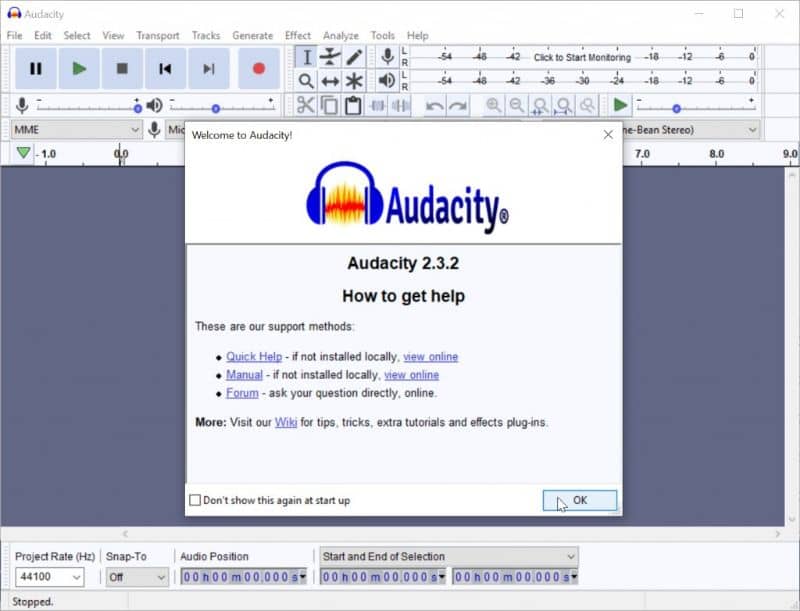يعد التأثير الصوتي الآلي أحد أكثر التأثيرات التي يطلبها المستخدمون، والحقيقة هي أنه يخلق تأثيرًا ممتعًا للغاية ويمكن استخدامه بطرق متعددة. بالنظر إلى ذلك، لكن سنخبرك اليوم بكيفية عمل التأثير الصوتي الآلي في Audacity؟ – بسرعة وسهولة
كيفية عمل التأثير الصوتي الآلي في Audacity؟ – بسرعة وسهولة
يرغب العديد من الأشخاص في تطبيق ما يسمى بالتأثير الصوتي الآلي بأبسط طريقة ممكنة، وهذا ما توفره لنا Audacity بشكل فعال. باستخدام Audacity، لكن يمكنك تطبيق هذا والعديد من التأثيرات الأخرى بسهولة شديدة وبطريقة عضوية تمامًا، مما سيسمح لك بإجراء المزيد من التكوينات والعثور على النتيجة التي تريدها .

- أول ما عليك فعله هو فتح تطبيق Audacity. وإذا لم يكن لديك، يمكنك تنزيل أحدث إصدار من Audacity من خلال موقع Audacity الرسمي . للحصول على التطبيق ما عليك سوى النقر على زر ” تنزيل Audacity “.
- بعد الخطوة السابقة. قم بتثبيت البرنامج ويمكنك البدء في استخدامه، مستمتعًا بالعديد من المزايا والإمكانيات التي يوفرها هذا البرنامج المجاني المفيد للغاية.
اضبط صوتك ليبدو آليًا
- بمجرد دخولك إلى تطبيق Audacity، فإن الخطوة الأولى هي تسجيل الصوت الذي تريد تطبيق التأثير الآلي عليه. للقيام بذلك، كل ما عليك فعله هو الضغط على الزر الأحمر الموجود في الجزء العلوي الأيسر، على الرغم من أنه يمكنك أيضًا بدء التسجيل بالضغط على المفتاح “R” .
- عندما تنتهي من التسجيل وتشعر بالرضا عنه. انقر فوق الزر “ملك”. تجدر الإشارة إلى أنه يمكنك أيضًا فتح ملف صوتي يمكنك تطبيق التأثير عليه. للقيام بذلك، ما عليك سوى الانتقال إلى “ملف” و”استيراد” و”صوت” .
- بمجرد حصولك على الصوت. لكن حدده داخل المشروع وانتقل إلى قسم “التأثير”.
- في هذا القسم يجب عليك تحديد خيار “التأخير” ومن المحتمل جدًا أن تضطر إلى الانتقال إلى الخيارات الأخيرة في قسم “التأثير”. بمجرد تحديد الخيار. انقر عليه.
- الآن حان الوقت لتكوين قسم العيوب بشكل صحيح، للقيام بذلك يمكنك توجيه نفسك على النحو التالي:
- نوع التأخير: عادي
- مستوى التأخير: 0.01
- وقت التأخير: 0.005
- تأثير تغيير درجة الصوت: درجة الصوت/الإيقاع
- تغير درجة الصدى: صفر
- عدد الصدى: 19
- السماح بالتغيير في المدة: نعم
يمكنك بالتأكيد استخدام إعدادات أخرى. على أي حال، لكن نحن نعتبر هذا هو الأنسب إذا كنت تريد تطبيق تأثير صوتي آلي . إذا لم تعجبك النتيجة النهائية، فيمكنك تغييرها كما تريد من خلال تطبيق إبداعك، نظرًا لأن تطبيق Audacity يتميز بتقديم خيارات لا حصر لها للمستخدمين.